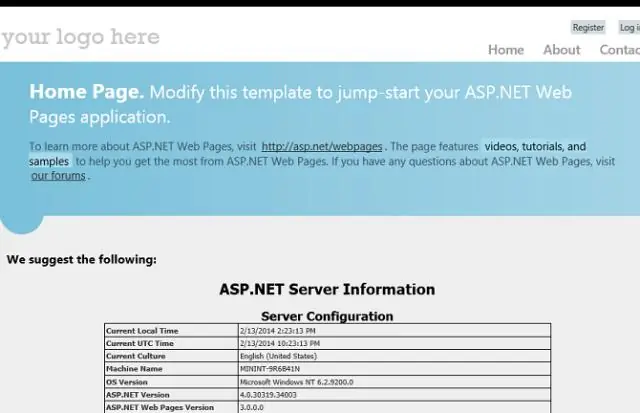
- Зохиолч Miles Stephen [email protected].
- Public 2023-12-15 23:39.
- Хамгийн сүүлд өөрчлөгдсөн 2025-01-22 17:05.
руу таслах цэг тавих эх кодын хувьд кодын мөрийн хажуугийн зүүн захын зайд товш. Та мөн мөрийг сонгоод F9 товчийг дарж сонгох боломжтой Дибаг хийх > Сэлгэх Хагарлын цэг , эсвэл хулганы баруун товчийг дараад сонгоно уу Хагарлын цэг > Таслах цэг оруулах.
Үүнтэй адилаар хүмүүс "визуал студи" дээрх бүх аргуудад таслах цэгийг хэрхэн нэмэх вэ гэж асуудаг.
Товчхондоо та "Шинэ Хагарлын цэг " харилцах цонхонд CTRL+B дарж, функцын талбарт ClassName::* гэж бичнэ үү. Дараа нь та тэдгээрийн заримыг нь идэвхгүй болгож болно. таслах цэгүүд цонх.
Нэмж хэлэхэд, яагаад таслах цэгүүд Visual Studio дээр ажиллахгүй байна вэ? Хэрэв эх файл өөрчлөгдсөн бол эх сурвалж цаашид байхгүй таны дибаг хийж буй кодтой таарч байвал дибаг хийгч болно үгүй тогтоосон таслах цэгүүд анхдагчаар кодонд. Ер нь энэ асуудал Энэ нь эх файл өөрчлөгдсөн боловч эх кодыг дахин бүтээгээгүй үед тохиолддог. Энэ асуудлыг засахын тулд төслийг дахин бүтээнэ үү.
Visual Studio дээр таслах цэгүүд хэрхэн ажилладаг вэ?
Set a таслах цэг мөн дибаг хийгчийг эхлүүлнэ үү Хагарлын цэгүүд хамгийн их нь үндсэн найдвартай дибаг хийх үндсэн шинж чанар. А таслах цэг хаана байгааг заана Visual Studio нь таны ажиллаж байгаа кодыг түр зогсоох ёстой бөгөөд ингэснээр та хувьсагчийн утгууд, санах ойн үйл ажиллагаа, эсвэл салбар кодын ажиллаж байгаа эсэхийг харах боломжтой.
Хугарлын цэг хэрхэн ажилладаг вэ?
Техник хангамж Хагарлын цэгүүд Код ажиллаж байх үед програмын хаягийн автобусны хаяг дахь бүх битүүд нь харьцуулагч төхөөрөмжид програмчлагдсан битүүдтэй таарч байвал Техник хангамж таслах цэг логик нь процессорыг зогсоох дохиог үүсгэдэг. Тоног төхөөрөмж ашиглах давуу тал таслах цэг Энэ нь ямар ч төрлийн санах ойд ашиглагдах боломжтой юм.
Зөвлөмж болгож буй:
Суурь дээр хүчил нэмэх үү, хүчилд суурь нэмэх үү?

Хүчил нэмэхэд уусмал дахь H3O+ ионы концентраци нэмэгддэг. Суурь нэмэх нь уусмал дахь H3O+ ионы концентрацийг бууруулдаг. Хүчил ба суурь нь химийн эсрэг тэсрэг бодис юм. Хэрэв хүчиллэг уусмалд суурь нэмбэл уусмал бага хүчиллэг болж, рН хэмжүүрийн дунд руу шилжинэ
Өнцөг нэмэх постулат ба сегмент нэмэх постулатын хооронд ямар ялгаа байдаг вэ?
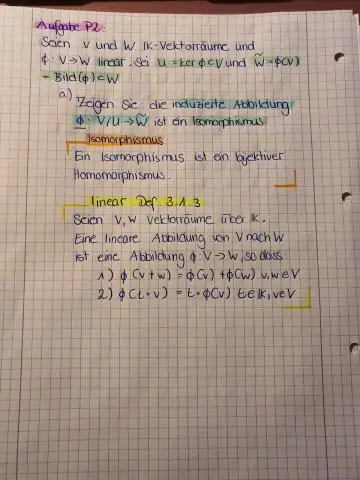
Сегмент нэмэх постулат – Хэрэв В нь А ба С хооронд байвал AB + BC = АС болно. Хэрэв AB + BC = AC бол B нь A ба C хооронд байна. Өнцгийн нэмэх постулат – Хэрэв P нь ∠-ийн дотоод хэсэгт байвал ∠ + ∠ = ∠
Intellij дээр нөхцөлт таслах цэгийг хэрхэн тохируулах вэ?
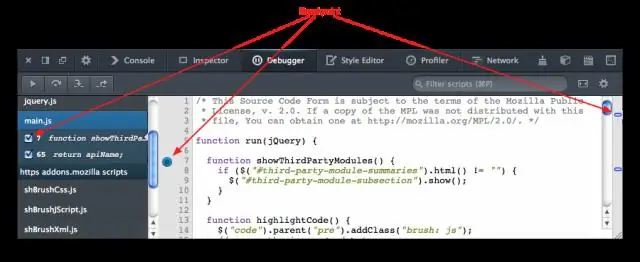
Нөхцөлт таслах цэгийг үүсгэхийн тулд би таслах цэгийн тэмдэг дээр хулганы баруун товчийг дараад нөхцөлийг бичнэ. ** Нөхцөл нь завсарлагааны контекстэд хөрвүүлээд Boolean буцаах аливаа түр зуурын Java код юм. Тиймээс би "Нөхцөл"-ийг i==15 болгож чадсан бол i нь 15-тай тэнцэх үед л таслах цэгийг өдөөх ёстой
Би Chrome-д нөхцөлт таслах цэгийг хэрхэн нэмэх вэ?
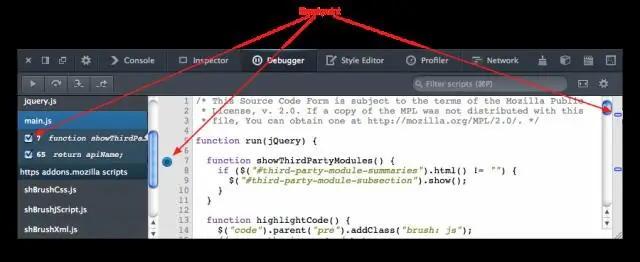
Нөхцөлт кодын шугамын таслах цэгийг тохируулахын тулд: Эх сурвалж таб дээр дарна уу. Та эвдэхийг хүсч буй кодын мөрийг агуулсан файлыг нээнэ үү. Кодын мөрөнд оч. Кодын мөрийн зүүн талд мөрийн дугаар багана байна. Нөхцөлт таслах цэг нэмэхийг сонгоно уу. Харилцах цонхонд нөхцөлөө оруулна уу
R дээр цэгийг хэрхэн ил тод болгох вэ?
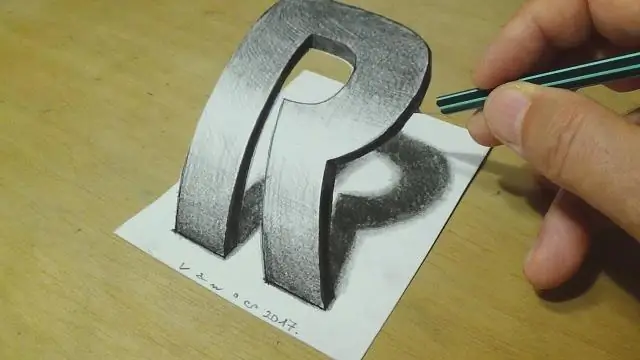
R-д тунгалаг өнгө хийх rgb() команд нь түлхүүр юм: та улаан, ногоон, цэнхэр өнгийн тоон утгыг (0-255) ашиглан шинэ өнгийг тодорхойлно. Нэмж дурдахад та альфа утгыг (мөн 0-255) тохируулсан бөгөөд энэ нь тунгалаг байдлыг (0 нь бүрэн ил тод, 255 нь "хатуу") тохируулдаг
